
Ако искате да наблюдавате състоянието на VMWare ESXi сървърите във вашата корпоративна система за наблюдение, трябва да активирате настройките на SNMP услугите на хостовете за виртуализация. В тази статия ще покажем как да активирате и конфигурирате услугата SNMP във VMWare ESXi 6.7 (статията е подходяща за всички текущи версии на ESXi, като се започне от 5.5).
ESXi има вграден SNMP агент, който може да изпраща и получава заявки и капани. Можете да активирате и конфигурирате SNMP агента на хостове на ESXi по няколко начина: чрез vCLI, PowerCLI, но не и чрез vSphere GUI клиента.
Съдържание:
- SNMP сървърна услуга във VMWare ESXi
- Конфигуриране на настройки на SNMP агент в ESXi
- Конфигурирайте ESXi защитната стена за SNMP трафик
- Конфигуриране на SNMP настройки на ESXi хост чрез PowerCLI
- Конфигурирайте SNMPv3 на ESXI
SNMP сървърна услуга във VMWare ESXi
От уеб интерфейса vSphere можете само да проверите дали услугата SNMP сървър е стартирана, да промените стартовия си режим, да спрете / рестартирате услугата. Отидете до вашия хост ESXi -> Конфигуриране -> Услуги -> SNMP сървър. По подразбиране услугата е спряна. Пусни я.

Активирайте SSH достъп на хоста на ESXi и се свържете към него с всеки ssh клиент (използвам вградения OpenSSH клиент на Windows 10).
За да проверите текущите настройки на SNMP, изпълнете командата:
esxcli система snmp get
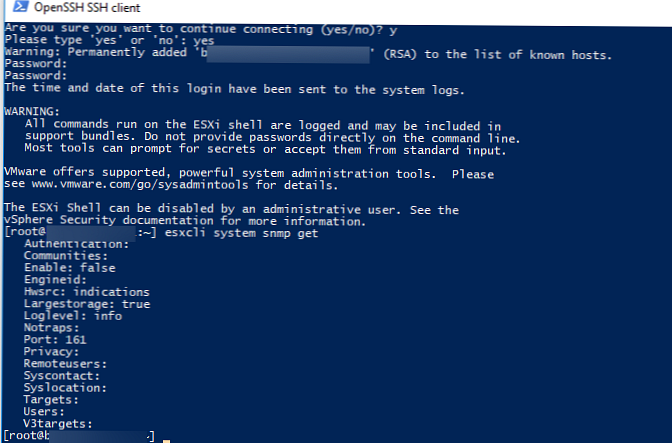
SNMP не е конфигуриран: всички параметри са празни, агентът е деактивиран:
Удостоверяване: Общности: Активиране: невярно Engineid: Hwsrc: индикации Largestorage: true Loglevel: info Notraps: Port: 161 Поверителност: Remoteusers: Syscontact: Syslocation: Цели: Потребители: V3targets:
Конфигуриране на настройки на SNMP агент в ESXi
Посочете адреса на мониторинг сървъра (SNMP цел), порт (по подразбиране 161 UDP) и името на SNMP общността (обикновено обществена):
esxcli система snmp set --targets=192.168.1.100@161/public
Или можете да посочите името на общността така:
esxcli система snmp set - общности YOUR_COMMUNITY_STRING
Освен това можете да посочите местоположението:
esxcli system snmp set --syslocation "Server Oak. 22, MSC, RU"
Данни за контакт:
esxcli система snmp set --syscontact [email protected]
Сега трябва да активирате SNMP услугата на хоста на ESXi:
esxcli система snmp set --enable вярно
За да тествате конфигурацията на SNMP:
esxcli система snmp тест

За да приложите настройките, рестартирайте SNMP услугата с командата:
/etc/init.d/snmpd рестартирайте

esxcli система snmp set -r
За да деактивирате SNMP, направете:
esxcli система snmp set - деактивира вярно
Конфигурирайте ESXi защитната стена за SNMP трафик
Можете да разрешите SNMP трафик в защитната стена на хоста на ESXi по два начина. За да разрешите получаване на SMNP заявки от всяко устройство в мрежата:
esxcli набор от правила за защитна стена на мрежата --ruleset-id snmp - разрешено - всичко вярно
Настройка на правила за защитна стена на мрежата на esxcli --ruleset-id snmp - активирана истина
Или можете да разрешите входящ трафик само от конкретен IP адрес на вашия сървър за наблюдение или от конкретна IP подмрежа, в която се намират вашите SNMP сървъри:
Набор от правила за защитна стена на мрежата на esxcli --ruleset-id snmp - Позволено-всички неверни
esxcli мрежова конфигурация на защитната стена разрешено addip добавяне --ruleset-id snmp --ip-адрес 192.168.1.0/24
Настройка на правила за защитна стена на мрежата на esxcli --ruleset-id snmp - активирана истина
Сега можете да наблюдавате вашите ESXi сървъри.
Конфигуриране на SNMP настройки на ESXi хост чрез PowerCLI
Ако трябва бързо да конфигурирате настройките на SNMP на множество хостове на ESXi, можете да използвате скрипта в PowerCLI:
$ ESXi = 'msk-esxi01'
$ Community = 'Обществено'
$ Target = '192.168.1.100'
$ Port = '161'
# Свържете се с ESXi хост
Connect-VIServer -Server $ sESXiHost
# Изчистване на текущите настройки на SNMP
Get-VMHostSnmp | Set-VMHostSnmp -ReadonlyCommunity @ ()
# Конфигурирайте SNMP настройки
Get-VMHostSnmp | Set-VMHostSnmp -Enabled: $ true -AddTarget -TargetCommunity $ Community -TargetHost $ Target -TargetPort $ Port -ReadOnlyCommunity $ Community
# Изходен ток SNMP параметър
$ Cmd = Get-EsxCli -VMHost $ ESXiHost
$ Cmd.System.Snmp.Get ()
Ако имате усъвършенстван лиценз VMWare Enterprise Plus, можете да конфигурирате опцията SNMP на хостове на ESXi чрез хост профили (управление -> хост профили -> вашия профил -> конфигурация на SNMP агент).
Конфигурирайте SNMPv3 на ESXI
По-горе разгледахме как да активирате и конфигурирате ESXi SNMP хост агенти версии 1 и 2. Започвайки от ESXi 5.1, се поддържа по-модерна версия на протокол, SNMP v3. Използвайте следните команди, за да конфигурирате по-сигурния SNMPv3 протокол..
Ние задаваме протоколи за удостоверяване и криптиране:
esxcli система snmp set -a MD5 -x AES128
Ние генерираме хешове за пароли за удостоверяване и криптиране (заменете authpass и privhash с нужната парола):
esxcli система snmp hash --auth-hash authpass --priv-hash privhash --raw-secret
Използвайки получените хешове (authhash и privhash), добавете потребителя:
esxcli система snmp set -e да -C [email protected] -u snmpuser / authhash / privhash / priv
Сега трябва да посочите SNMP целта:
esxcli система snmp set -v3targets 192.168.1.100@161/user/priv/trap
Можете дистанционно да проверите конфигурацията на SNMP с помощта на помощната програма за snmpwalk Linux:
snmpwalk -v3 -u snmpuser -l AuthPriv -a SHA -A $ ecret1 -x AES-X $ ecret2 192.168.101.20











